目次
はじめに
今回は持ち運びができてネットや軽いオフィス作業ができるノートPCが欲しいと母上から要請があったのでこちら(パールホワイトはこちら)のモバイルノートPCを購入しました。お値段はなんと3万円台です。サブノートにも良いと思います!
開封の儀
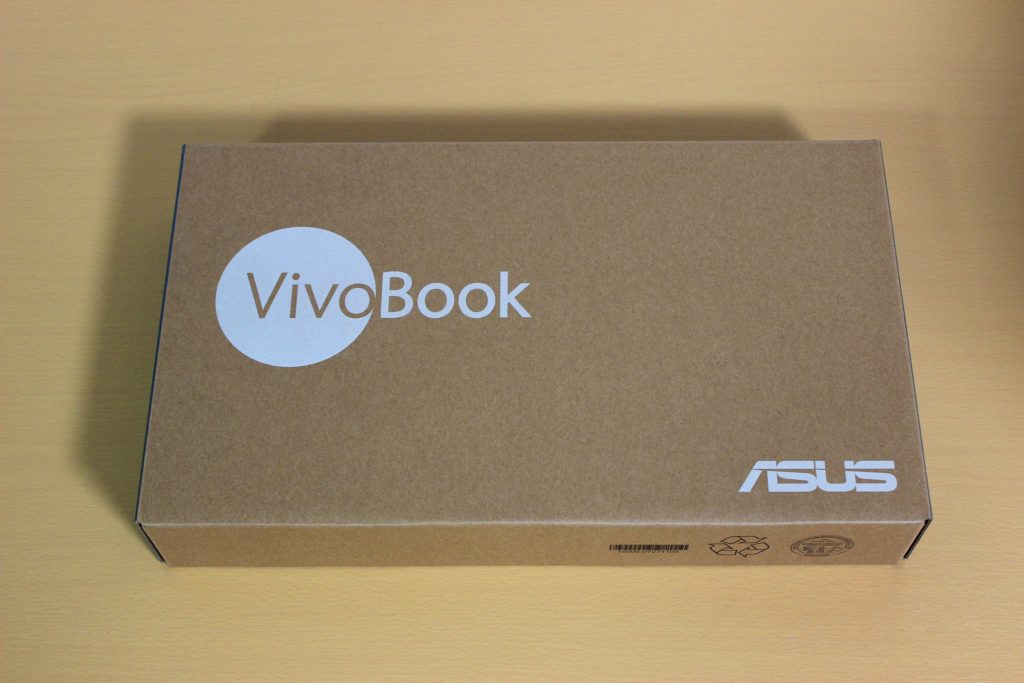
いざ開封

さっそく本体と充電器が見えました。
本体の外観

天板はこのようなデザインになっています。

ドットのような模様がありますね。

正面から見て右側です。
・イヤホンジャック
・USB 3.0ポート
があります。

続いて、反対側です。
こちらは、
・充電ポート
・MicroSDカードスロット
・HDMIポート
・USB3.0ポート
・Type-Cポート
です。
Type-CポートはPD非対応のため充電はできませんが、USB3.1 Gen1に対応しています。
付属品

まずは充電器です。
出力は19V、1.75Aとなっています。
決して高くはないですが、そこまで電力を必要とするノートPCではないため問題ありません。
出力が低い分コンパクトサイズなので持ち運ぶときには便利そうですね。
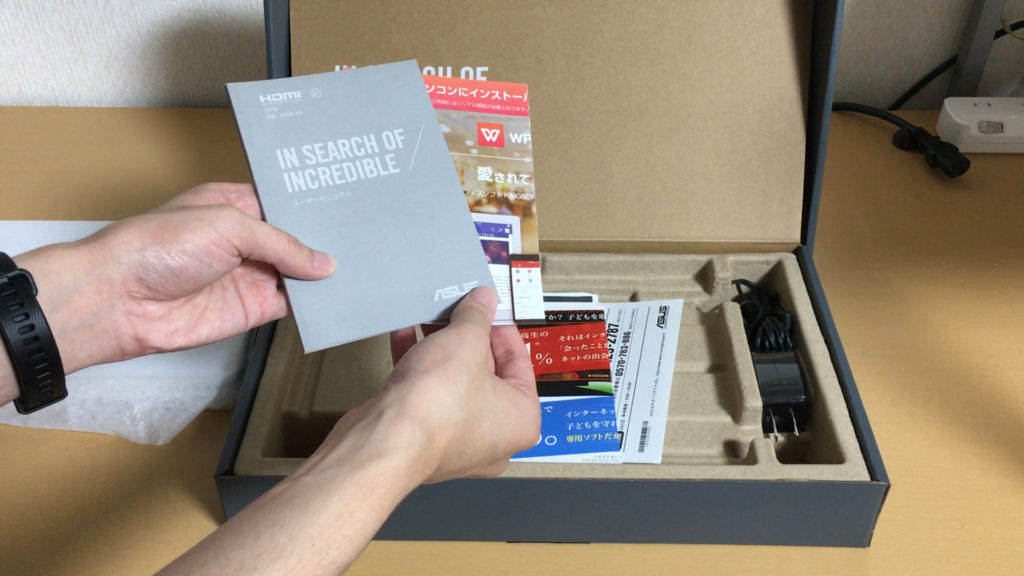
こちらは、ユーザーマニュアルとWPS Officeについて書かれた書類です。
Microsoft Officeは付属しませんが、KINGSOFTのいわゆる互換Officeのライセンスが付いてきます。
単品で購入した場合は5,000円ほどします。
スペック
| CPU | Celeron N4000 |
| RAM | 4GB |
| OS | Windows10 64bit |
| ストレージ | 64GB(eMMC) |
| サイズ | W:286mm D:193mm H:16.9mm |
| 重量 | 約1kg |
詳細はこちら。
CPU
搭載されているCPUは「Celeron N4000」です。
CPUベンチマーク記事はこちら。
このCPUはTDP6Wでとても省電力です。
ファンレスモデルなので駆動音もしません。
RAM
メモリは4GBです。
Windows10のシステム要件を見ると
32bit:1GB,64bit:2GB
と書かれています。
しかし、2015年リリース以来大型アップデートが繰り返されており、最新のバージョンでメモリ2GBはさすがに厳しいのではないでしょうか。
作業内容にもよりますが、やはり最低でも4GB以上は欲しいですよね。
ストレージ
64GBのeMMCが搭載されています。
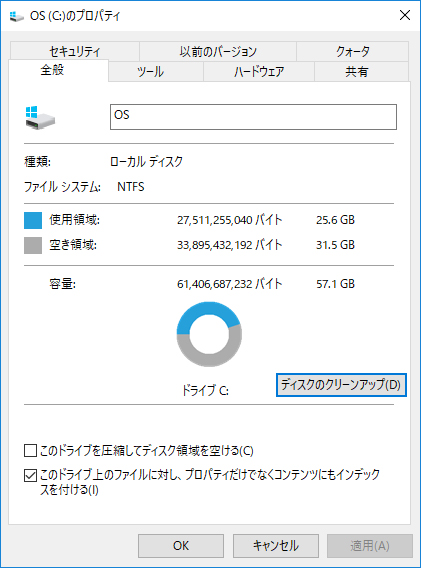
こちらは初期状態のCドライブですが、空き容量は31.5GBしかありませんでした。
MicroSDカードを入れることでストレージの増設はできますが、データの保存や管理にはあまり向いていないですね。
サイズと重量
サイズ

公称値は
W:286mm,D:193mm,H:16.9mm
となっています。
ゴム足を含めると高さは20mmほどありました。

ちなみに、ディスプレイは180度まで開きます。
ベンチマーク
CPU&GPU
Cinebench R15
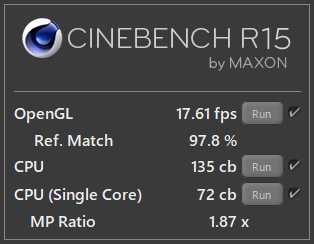
i5やi7と比較するとスコアは低いですが、ブラウジングや文章作成くらいであればできそうですね。
ドラクエXベンチマーク
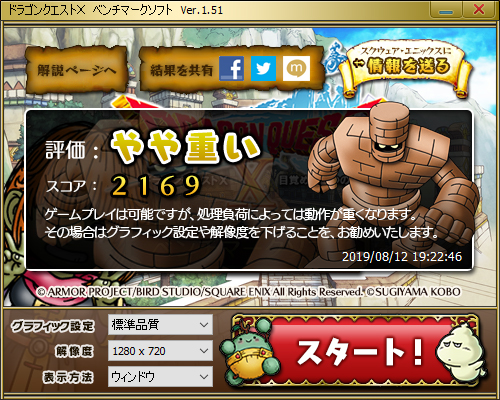
設定は標準品質、解像度1280×720です。
評価は「やや重い」でした。
このノートパソコンでゲームをする人はあまりいないと思いますが、画質を下げれば軽いゲームは動きそうですね。
ストレージ
CrystalDiskMark

eMMCなのでSSDほど早くはありませんが、フラッシュメモリということもありHDDよりは速いですね。
ストレージの速度で不満を感じることはなさそうです。
Celeron N4000のベンチマーク記事はこちら。
使ってみての感想
良かった点
ネットを見たり、文章を入力するくらいの作業であれば問題なくできました。
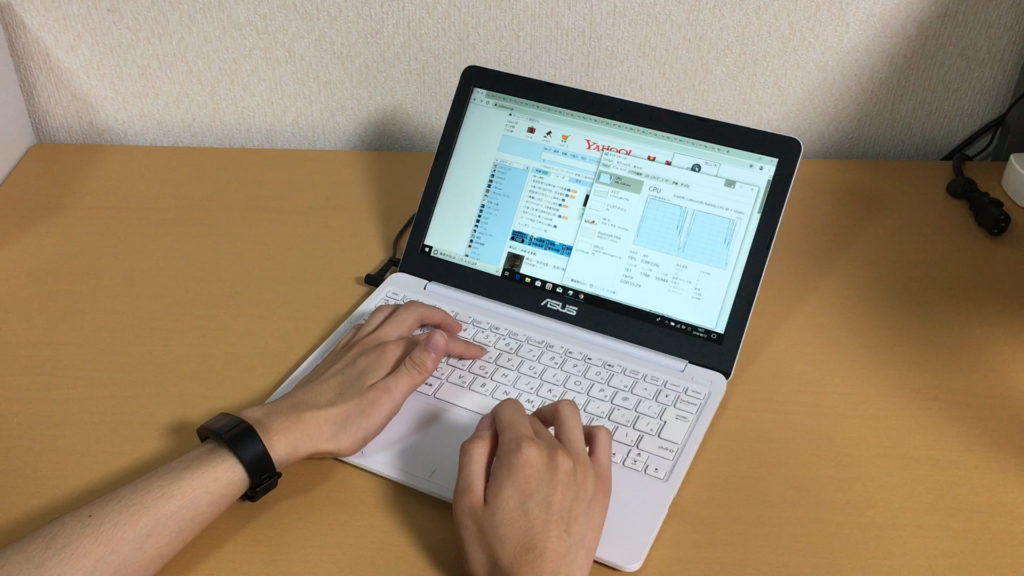
こちらはGoogle Chromeでタブを20コくらい開いたときの画像です。一時的にCPU使用率が高くなっていますが処理が終わると低下します。

続いて4K60Pの動画を再生してみました。
途中カクつくところもありましたが、なんとか再生することができました。
決して性能は高くないですが、ちょっとした作業であれば十分です。
悪かった点
価格を考えると仕方ないのかもしれませんが、ディスプレイの視野角が狭く、見る角度によっては色味が変わってしまうため見にくく感じることがありました。
また、タッチパッドの操作性がちょっと微妙でタッチしているのに反応しなかったり、違うジェスチャーの動作をしたりということがありました。
持ち歩く荷物は増えますが、マウスと一緒に使ったほうが操作性は高いと思います。
動画投稿もしているので良かったら見てみてください。
まとめ
今回は、3万円台で購入できるノートパソコンでを購入してみました。
カラーによっては値段が違いますが、たまに3万円を切る価格で販売していることもあるので用途が合う人にはぜひおすすめしたい一台です。
全体的な性能・価格を考えるとコストパフォマンスは高いと感じました。
関連記事
-

-
目次1 はじめに2 組み立て手順2.1 CPUの取り付け2.2 メモリの取り付け2.3 m.2の取り付け2.4 ケースファンの取り付け2.5 マザーボードの取り付け2.6 簡易水冷の取り付け2.7 配 …
-
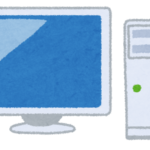
-
目次1 初自作について2 スペックについて2.1 CPU2.2 マザーボード2.3 グラフィックボード2.4 RAM2.5 HDD2.6 OS3 初自作を終えて 初自作について 僕が初めて自作PCを組 …
-

-
【Amazonタイムセール】個人的におすすめな製品!(7.24-7.26)
目次1 はじめに2 個人的におすすめなタイムセール品2.1 PC・周辺機器2.1.1 Logicool G6132.1.2 Crucial P1シリーズ 500GB PCIe M.2 SSD2.1.3 …
-

-
目次1 はじめに2 初期設定2.1 フルネームとアカウント名2.2 Siriの設定2.3 TouchIDの設定3 システム環境設定3.1 デスクトップとスクリーンセーバー3.2 Dock3.3 Mis …

